Le migliori impostazioni del codificatore per il software di trasmissione VidBlasterX
Ci sono alcuni elementi chiave per il live streaming. Questi includono una telecamera, una scheda di acquisizione video, una connessione a Internet, una piattaforma video online e un codificatore hardware e software.
codificatore hardware o software
. Questo articolo prenderà in considerazione un software di trasmissione in particolare: VidBlasterX.
In particolare, esamineremo le caratteristiche di questo encoder, il suo funzionamento e come programmare questo software di broadcasting per trasmettere in diretta sulla rete cdn Akamai.
rete cdn Akamai
. Queste impostazioni dovrebbero essere utili anche a chi distribuisce un flusso HLS da un flusso di ingest RTMP.
Mettiamoci al lavoro!
Software di trasmissione VidBlasterX: Una panoramica

VidBlasterX è un codificatore software, chiamato anche software di trasmissione. Ciò significa che si tratta di un software che prende un input video, lo transcodifica in un formato adatto allo streaming live e lo consegna a un server o a una rete cdn per la distribuzione.
La parte “software” significa che VidBlasterX è un’applicazione che si può installare su computer di uso comune. VidBlasterX è disponibile per il sistema operativo Windows. Si utilizza un sistema operativo Mac? Se è così, allora potreste voler dare un’occhiata a questo articolo sul miglior software di trasmissione video per Mac.
VidBlasterX include anche una serie di funzioni di mixaggio, editing e produzione video. Ne parleremo nella prossima sezione.
VidBlasterX: Caratteristiche principali
Streaming e registrazione in diretta
Le funzionalità principali di VidBlasterX, per i nostri scopi, sono
lo streaming in diretta
. VidBlasterX è un software di produzione video live compatibile con RTMP che consente di trasmettere alla maggior parte degli OVP, oltre che a Facebook e Youtube.
Per l’uso in studio, VidBlasterX supporta anche il routing video, la registrazione dei flussi su dischi locali, la visualizzazione su un monitor a scelta e l’uscita su una scheda video Blackmagic DeckLink.
Bassa latenza
VidBlasterX si definisce un prodotto a “bassissima latenza”. Utilizza funzioni come l’audio rate matching e SyncLok (vedi sotto) per ridurre i ritardi nella trasmissione.
SyncLok
La maggior parte delle videocamere e delle apparecchiature di produzione di qualità broadcast contengono software e/o hardware di temporizzazione. Questi dispositivi sincronizzano gli orologi di ogni dispositivo per ridurre i problemi di mancata corrispondenza dei fotogrammi e di audio leggermente sfalsato. VidBlasterX contiene una funzione proprietaria chiamata SyncLok che imita questa funzionalità.
Alta risoluzione

VidBlasterX supporta risoluzioni fino a 4K per lo streaming, la registrazione e la produzione.
Mixer audio modulare
Il mixer audio integrato in VidBlasterX consente di mixare più sorgenti audio, monitorare picchi e livelli, regolare il guadagno e aggiungere altri effetti.
Effetti video come il chroma key
VidBlasterX offre anche una serie di effetti video. Tra questi, il chroma key, detto anche effetto“schermo verde/blu“, che consente di utilizzare set virtuali. Altri effetti consentono di dimensionare e posizionare più sorgenti video in un unico feed di programma.
Sovrapposizioni e “terzi inferiori”
Un modo per aggiungere valore a una trasmissione è quello di sovrapporre informazioni sullo schermo. Si tratta di elementi come il titolo di una canzone, il nome di un oratore o il punteggio di una partita sportiva. VidBlasterX supporta sovrapposizioni e “terze parti inferiori” utilizzando immagini, grafica e animazioni di vario tipo.
Multiview
La funzione Multiview di VidBlasterX consente di monitorare il video da uno o più moduli sorgente. Questa funzione include opzioni per impostare un alias per ogni sorgente (ad esempio “telecamera posteriore sinistra” invece di un ambiguo “sorgente 1”) e una luce di conteggio per tenere traccia di quale sorgente è attiva.
Macro e linguaggio di scripting personalizzato
Per le emittenti che necessitano di operazioni complesse, VidBlasterX include il supporto per le macro e un linguaggio di scripting proprio. Ciò consente di creare interazioni programmatiche con l’applicazione, automatizzare alcune operazioni, impostare tasti di scelta rapida personalizzati per attivare eventi personalizzati e integrare l’applicazione nei flussi di lavoro esistenti.
Interfaccia utente modulare
La specificità di VidBlasterX è il suo design modulare. Le funzionalità di VidBlasterX sono fornite attraverso una serie di moduli. Ognuno di essi supporta una funzione o un’opzione diversa. Questi moduli possono essere aggiunti, rimossi e riorganizzati dall’interfaccia utente, consentendo una personalizzazione totale.
I moduli sono importanti anche per quanto riguarda i prezzi del software di trasmissione VidBlasterX. Tenendo conto di ciò, esaminiamo questi moduli in modo più dettagliato.
Personalizzazione con i moduli
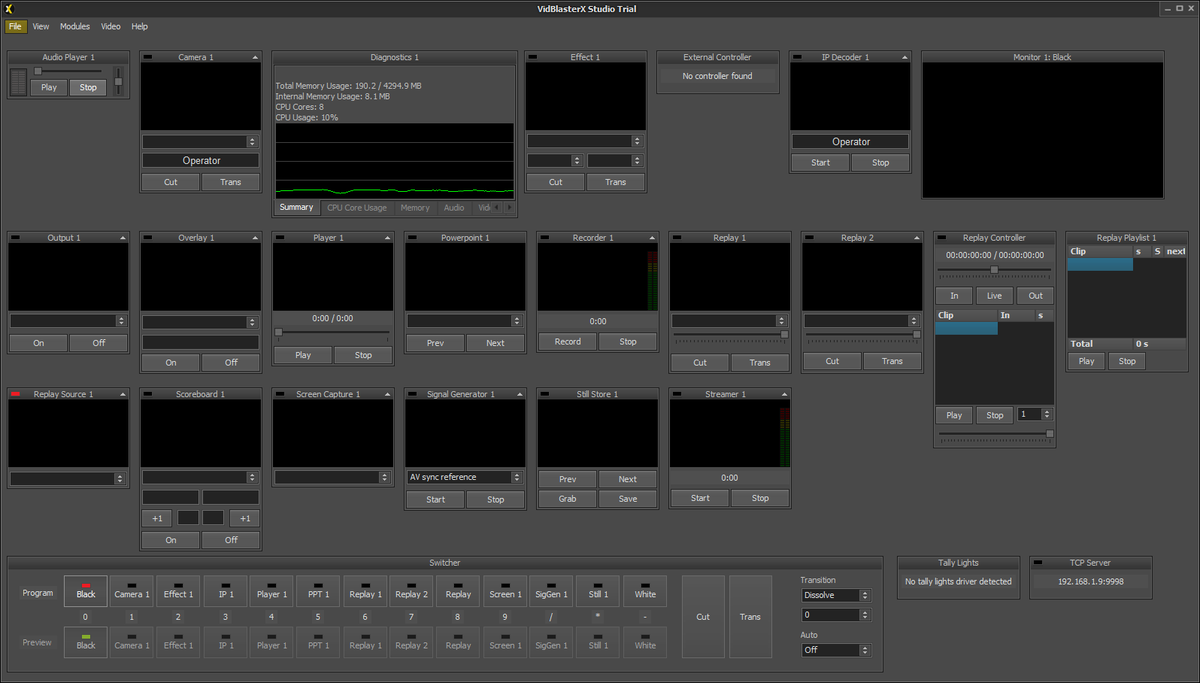 Esistono tre diverse edizioni, o versioni, di VidBlasterX. L’edizione Home costa 9 dollari all’anno e consente di utilizzare fino a sette moduli contemporaneamente. La versione Studio costa 99 dollari all’anno e aumenta il limite a 25 moduli. La versione Broadcast costa 999 dollari all’anno e supporta fino a 50 moduli contemporaneamente.
Esistono tre diverse edizioni, o versioni, di VidBlasterX. L’edizione Home costa 9 dollari all’anno e consente di utilizzare fino a sette moduli contemporaneamente. La versione Studio costa 99 dollari all’anno e aumenta il limite a 25 moduli. La versione Broadcast costa 999 dollari all’anno e supporta fino a 50 moduli contemporaneamente.
Per i nuovi utenti è disponibile una prova gratuita dell’edizione Studio completamente funzionale. Tuttavia, questa prova gratuita aggiunge una filigrana a tutti i canali di uscita, come l’encoder Wirecast.
codificatore Wirecast
come fa il codificatore Wirecast.
Ecco un elenco dei moduli VidBlasterX:
- Mixer audio
- Modulo telecamera
- Ingresso IP
- Ingresso NDI
- Cattura dello schermo
- Monitor
- Multiview
- Modulo giocatore
- Negozio Still
- Generatore di personaggi
- Powerpoint
- Registratore
- Streamer
- Uscita del display
- DeckLink
- Uscita NDI
- Uscita video virtuale
- Riproduzione
- Tabellone
- Server TCP
- Diagnostica
- Generatore di segnale
Impostazione dello streaming in diretta con il software di trasmissione VidBlasterX
Quando si scarica VidBlasterX e lo si apre per la prima volta, il profilo predefinito viene caricato con una serie di moduli. In questo modo è possibile avviare lo streaming in modo rapido e semplice. In seguito, naturalmente, potrete personalizzare il vostro set di moduli in base alle vostre esigenze.
Collegamento all’OVP Dacast
Il primo passo per configurare VidBlasterX con Dacast è creare un canale live nel proprio account Dacast. *Nota: questa operazione è necessaria solo se non è già stata effettuata. Ecco come si fa la prima volta:
- Accedere al proprio account Dacast su Dacast.com.
- Fare clic sul pulsante “Canali live”, quindi sul “segno più” nell’elenco dei canali per creare un nuovo canale.
- Seguire le istruzioni fornite, quindi passare alla sezione “Configurazione dell’encoder” nelle impostazioni del canale live del proprio account Dacast. Lasciare questa finestra aperta per il momento.
Collegamento a Dacast
Ora siamo pronti per il passo successivo, che è un po’ più complicato. Questo comporta il collegamento di VidBlasterX al vostro account Dacast. Non preoccupatevi, vi guideremo passo dopo passo!
 Fate clic con il tasto destro del mouse sul modulo “Streamer 1”, che si trova in basso a destra.
Fate clic con il tasto destro del mouse sul modulo “Streamer 1”, che si trova in basso a destra.- Nel menu visualizzato, spostarsi su “Tipo di flusso” e selezionare “CDN: Dacast” dalle opzioni visualizzate.
- Quindi, fare nuovamente clic con il tasto destro del mouse sullo stesso modulo “Streamer 1”.
- Passare a “Impostazioni del flusso”. Verrà visualizzata una finestra che richiede il nome utente e la password. (Si tratta delle stesse informazioni utilizzate per accedere al proprio account Dacast). Immettere le credenziali Dacast, quindi fare clic su OK.
- Per la terza volta, fare clic con il tasto destro del mouse sul modulo “Streamer 1”. Spostarsi su “Impostazioni di flusso”, poi su “Canale”, quindi fare clic su “Ottieni/Aggiorna elenco”. Questo richiama un elenco di canali di streaming live associati al vostro account Dacast.
- Utilizzare lo stesso menu Canale per selezionare il canale desiderato. È inoltre possibile utilizzare il menu del tasto destro del mouse per selezionare la sorgente del flusso. Ad esempio, è possibile selezionare il modulo “Camera 1” come sorgente, oppure un altro modulo come il monitor “Programma”.
- Per visualizzare l’anteprima dello streaming, visitate il backend di Dacast per il vostro canale e fate clic su “Anteprima”. L’avvio del flusso potrebbe richiedere un minuto.
- Quando siete pronti, fate clic sul pulsante “Start” nel menu del tasto destro del mouse per iniziare lo streaming!
Altre impostazioni per il software di trasmissione VidBlasterX
È possibile utilizzare lo stesso menu del tasto destro del mouse nel modulo “Streamer” per modificare altre impostazioni del software di trasmissione. Le impostazioni da personalizzare in base alla propria situazione includono:
- Risoluzione video, velocità di trasmissione e compressione
- Dispositivo audio, codec e bitrate
Per ulteriori informazioni su come effettuare lo streaming con VidBlasterX, è possibile consultare il loro sito.
Conclusioni e passi successivi

VidBlasterX è una suite di software per la trasmissione video altamente qualificata. L’ampia gamma di funzioni può intimorire quando si inizia. Sia che siate alle prime armi con lo streaming, sia che abbiate già esperienza, speriamo che questo articolo vi aiuti a iniziare a usare questo software di trasmissione senza problemi!
Una volta apprese le nozioni di base, vi consiglio di eseguire alcuni flussi di prova. Esplorate l’applicazione, provate le diverse funzioni e vedete cosa potete fare. Dovreste riuscire a creare ottimi live stream in pochissimo tempo.
Ci sono domande o commenti? Fatecelo sapere lasciando una nota sotto questo post. Vi risponderemo il prima possibile. Un altro luogo ideale per chiedere aiuto è la grande e attiva comunità di VidBlaster su Facebook, dove le persone possono porre domande, condividere idee e ricevere supporto per risolvere i problemi.
Per ricevere regolarmente consigli sul live streaming, non esitate a unirvi al nostro gruppo LinkedIn.
 Trasmetti
Trasmetti Connettiti
Connettiti Gestisci
Gestisci Misura
Misura Eventi
Eventi Business
Business Organizzazioni
Organizzazioni Intrattenimento e Media
Intrattenimento e Media API
API Strumenti
Strumenti Centro d’Apprendimento
Centro d’Apprendimento Supporto
Supporto Articoli di Supporto
Articoli di Supporto
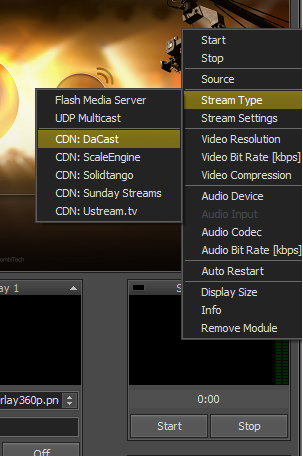 Fate clic con il tasto destro del mouse sul modulo “Streamer 1”, che si trova in basso a destra.
Fate clic con il tasto destro del mouse sul modulo “Streamer 1”, che si trova in basso a destra.